
Понятие о свойствах объектов баз данных
Свойствами называют параметры элементов управления, полей и объектов баз данных, которые определяют характеристики объектов, например размер, цвет и т. д. С помощью свойств можно изменять тип поведения объекта, определять, возможно ли редактирование объекта, определять вычисляемые поля, вид текущей записи и т. д. Свойства отображаются в окне свойств, первый столбец которого содержит имена свойств, а второй - их параметры. Просмотреть свойства элемента управления можно несколькими способами:
• выполнить команду Вид - Свойства;
• дважды щелкнуть на элементе управления;
• выбрать элемент управления, а затем открыть контекстное меню правой клавишей мыши. Выбрать пункт меню Свойства.
Вид окна свойств приведен на рис. 12.
Существует три основных типа полей формы: присоединенные; свободные; вычисляемые.
Присоединенные поля - это поля, связанные с полем таблицы. При вводе значения в такое поле формы значение поля таблицы в текущей записи автоматически обновляется.
Свободные поля сохраняют введенную величину, не обновляя при этом поля таблицы. Их можно использовать для отображения текста, значений, которые должны быть переданы макросам, для хранения объектов OLE и т. д.
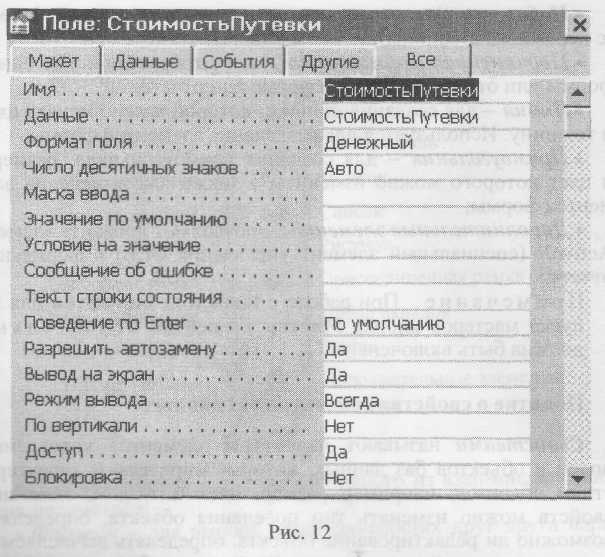
Вычисляемые поля - такие поля, которые создают на основе выражений (функций, формул). Вычисляемые поля не присоединены к полям таблицы, а следовательно, не обновляют содержимое полей таблицы.
Для ввода в поле вычисляемой информации необходимо открыть окно свойств. В поле Данные нужно поместить формулу для вычислений. Выражение представляет собой комбинацию операторов и имен полей. Любая формула должна начинаться со знака равенства. При создании формулы Access автоматически заключает имена полей в квадратные скобки. Необходимо соблюдать следующее условие: для корректности вычислений имена полей в формуле должны совпадать с соответствующими именами полей таблицы. В противном случае поля, из которых берутся данные для вычислений, не будут обнаружены.
Для удобства создания формул в Access существует специальный Построитель выражений (рис. 13), который вызывается кнопкой с тремя точками, расположенной справа от поля Данные.
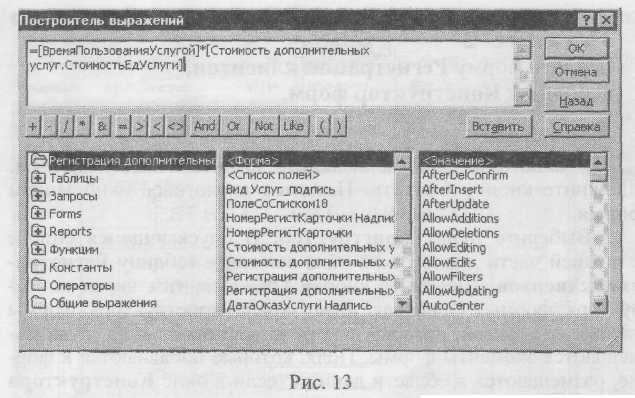
Задание 1
Создать формы Поставщики, Информация о номерах
и Стоимость дополнительных услуг,
используя Мастер форм.
Порядок работы
В окне базы данных откройте вкладку Формы.
Щелкните кнопку Создать. Появится диалоговое окно Новая форма.
Выберите пункт Мастер форм.
Разверните спускающийся список Таблицы/Запросы и вы берите в нем таблицу Фирмы-поставщики.
В списке Доступные поля откройте поле, которое должно быть включено в форму и нажмите кнопку >, чтобы переместить его в список Выбранные поля. Проделайте то же самое со все ми полями, которые необходимо включить в форму.
Для продолжения действий нажимайте кнопку Далее. Вы берите внешний вид и стиль формы. Когда появится диалого вое окно с заданием имени формы, укажите название формы и щелкните кнопку Готово. Появится форма, готовая к вводу данных.
Аналогичным образом создайте формы Информация о номерах и Стоимость дополнительных услуг.
Задание 2
Создать форму Регистрация клиентов, используя Конструктор форм.
Порядок работы
1. В окне базы данных щелкните мышью вкладку Формы. Щелкните кнопку Создать. Появится диалоговое окно Новая форма.
2. Выберите пункт Конструктор. В спускающемся списке в нижней части диалогового окна выберите таблицу Регистрация клиентов. Щелкните кнопку ОК. Появится экран конструктора формы. Основная идея экрана конструктора формы такова: есть экран, который похож на световое табло, куда помещаются элементы формы. Поля, которые добавляются к форме, размещаются в области данных (если в окне Конструктора нет поля Заголовок формы, подключите его, используя пункт меню Вид - Заголовок формы).
3. Нажмите дважды значок Список полей и перетащите поля из списка в область данных (рис. 14).
4. Отредактируйте поля в области данных. Наиболее частыми действиями в Конструкторе формы являются перемещения полей. Для того чтобы переместить поле на другое место, сначала выделите его, когда указатель мыши примет вид «открытой руки», перетащите. Если установить указатель мыши на верхнем левом маркере изменения размера, то он примет вид «указывающей руки», и тогда при перетаскивании надпись (в квадратной рамке на сером фоне) или область, где отображаются записи поля (в квадратной рамке на белом фоне), будут перемещаться независимо.
5. Добавьте заголовок «Регистрация клиентов» в область заголовка формы. Для этого воспользуйтесь Панелью элементов управления, изображенной справа на рис. 13. Щелкните на элементе управления Надпись, имеющем вид А α. Указатель мыши примет вид заглавной буквы А со стоящим рядом с ней знаком «плюс».
6. Установите курсор мыши на том месте в области заголовка формы, где необходимо поместить заголовок текста. Появится квадратик, который будет увеличиваться по мере ввода в него текста. Отформатируйте заголовок текста, используя панель Форматирование. С помощью этой панели можно также менять цвет фона, цвет текста, добавлять к выделенной области спецэффекты.
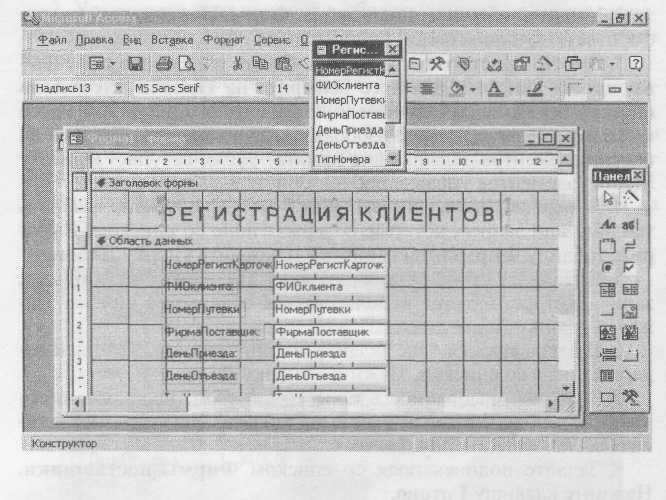
7. Для того чтобы переключиться в режим формы для просмотра, нажмите кнопку
![]()
При создании форм использовались простые поля ввода, связанные непосредственно с полями таблиц. Однако бывает не слишком удобно вводить, например в форме Регистрация клиентов, названия фирм-поставщиков, особенно, если таких фирм много и портье может допустить ошибки при написании названий. В Access имеется возможность при заполнении таких полей использовать раскрывающийся список, который будет использовать значения из таблицы Фирмы-поставщики.
Задание 3
В форме Регистрация клиентов создать
поле с раскрывающимся списком Фирмы-поставщики.
Порядок работы
1. Установите курсор на форме Регистрация клиентов и войдите в режим Конструктора.
2. Удалите обычное поле ввода ФирмаПоставщик вместе с соответствующим полем подписей.
3. Вместо простого поля ввода добавьте поле ввода с раскрывающимся списком, для чего выберите на Панели элементов инструмент Поле со списком и установите его в нужном месте формы (при этом кнопка с изображением волшебной палочки на панели элементов должна быть нажата). Далее вступает в работу Мастер элементов управления.
4. В первом открывшемся окне будет предложено выбрать таблицу или запрос, которые содержат поле со списком. Выберите таблицу Фирмы-поставщики и нажмите кнопку Далее.
5. В следующем окне выберите поле НазваниеПоставщика, записи которого будут использоваться в качестве списка. Нажмите кнопку Далее.
6. В открывшемся окне задайте ширину столбца, который содержит поле со списком. Нажмите кнопку Далее.
7. Значение, выбранное в поле со списком, необходимо сохранить в поле ФирмаПоставщик таблицы Регистратдия клиентов. Нажмите кнопку Далее.
8. Задайте подпись поля со списком Фирмы-поставщики. Нажмите клавишу Готово.
9. Для проверки правильности работы поля со списком занесите несколько записей в таблиц)' Фирмы-поставщики и посмотрите, будет ли произведена запись выбранной фирмы в поле ФирмаПоставщик таблицы Регистрация клиентов.
Задание 4
В форме Регистрация клиентов самостоятельно
создать поле с раскрывающимся списком Тип номера.
Задание 5
В форме Регистрация клиентов
создать кнопку Выход для выхода из формы.
Порядок работы
1. Откройте форму Регистрация клиентов в режиме конструктора. На Поле элементов выберите элемент Кнопка.
Установите этот элемент в область данных на место расположения кнопки. При этом откроется окно мастера Создание кнопок.
Выберите категорию Работа с формой, а действие - Закрытие формы. Нажмите кнопку Далее.
В следующем окне можно выбрать обозначение кнопки (ввести текст или рисунок). Выбрав текст в окне, введите над пись Выход. Нажмите кнопку Готово.
Вид созданной формы Регистрация клиентов приведен на рис. 15.
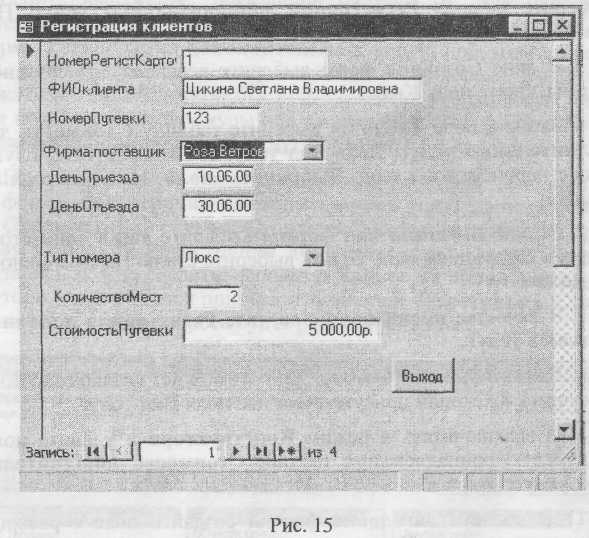
Задание 6
Создать форму Регистрация дополнительных услуг.
Особенностью формы Регистрация дополнительных услуг является то, что в ней, во-первых, должны использоваться данные из нескольких таблиц (Регистрация дополнительных услуг и Стоимость дополнительных услуг), а во-вторых, поле СтоимостьУслуги должно быть вычисляемым.
Порядок работы
1. В окне базы данных щелкните мышью вкладку Формы.
2. Щелкните кнопку Создать. Появится диалоговое окно Новая форма.
3. Выберите пункт Мастер форм.
4. В спускающемся списке в нижней части диалогового окна выберите таблицу Регистрация дополнительных услуг. Нажмите клавишу Далее.
5. В окне Создание форм выберите все поля для создания формы, кроме поля Код.
6. Затем в поле Таблицы выберите таблицу Стоимость до- полнительных услуг. Поля Вид услуг и СтоимостьЕдУслуги
также переместите в окно Выбранные поля. Нажмите кнопку Далее.
7. В окне Внешний вид формы выберите вид в один столбец, а в следующем окне Стиль выберите стиль. Нажмите кнопку Далее.
8. В качестве имени формы введите Регистрация дополнительных услуг.
9. Нажмите кнопку Готово. При этом будет создана заготовка формы, в которой присутствуют два поля Вид услуг.
10. Переключитесь в режим Конструктора и удалите поле Вид услуг, принадлежащее таблице Стоимость дополнительных услуг.
11. В области Заголовка формы создайте поле с раскрывающимся списком Вид услуг подобно тому, как это делалось в задании 3 (если в режиме Конструктора отсутствует Заголовок формы, подключите его, войдя в пункт меню Вид - Заголовок формы). Если все выполнено правильно, то в режиме формы при выборе вида услуг в поле СтоимостьЕдУслуг значения стоимости единицы услуг также будут меняться.
12. Поле Вид услуг из таблицы Регистрация дополнительных услуг можно разместить после остальных полей формы и сделать невидимым. Для этого, сделав поле активным, откройте контекстное меню правой клавишей мыши и войдите в пункт Свойства. В пункте свойств Вывод на экран поставьте Нет.
13. Так как СтоимостьУслуги = СтоимостьЕд.Услуги * *ВремяПользованияУслугой, то поле СтоимостьУслуги можно сделать вычисляемым.
Для этого сделайте это поле активным и войдите в пункт Свойства. В пункте свойств Данные нажмите на кнопку с тремя точками, при этом откроется окно Построителя выражений. Наберите выражение, показанное на рис. 16. Для удобства в левом нижнем окне Построителя выражений можно открыть форму Регистрация дополнительных услуг, при этом в среднем нижнем столбце появятся поля из этой формы. Двойным нажатием левой клавиши мыши выбираются необходимые поля для подстановки в формулы для вычислений. Вид формы Регистрация дополнительных услуг приведен на рис. 17.
Примечание. Следует отметить, что при заполнении формы Регистрация дополнительных услуг данные полей СтоимостьЕдУслуги и СтоимостьУслуги не заносятся сразу в таблицу Регистрация дополнительных услуг. Такую запись можно сделать, используя Запрос на обновление, который выполняется при нажатии кнопки Регистрация. Организация такого запроса будет рассмотрена ниже.
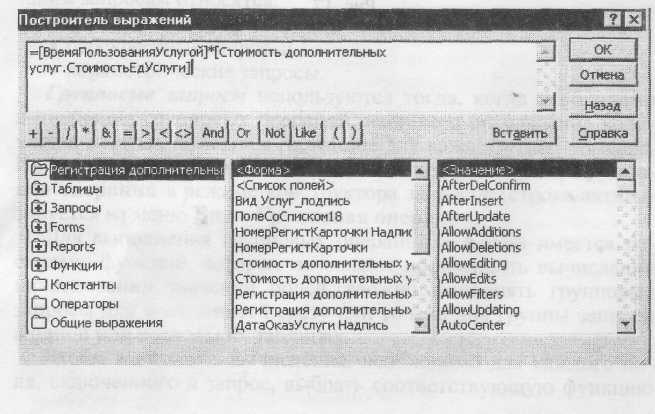
Рис.16
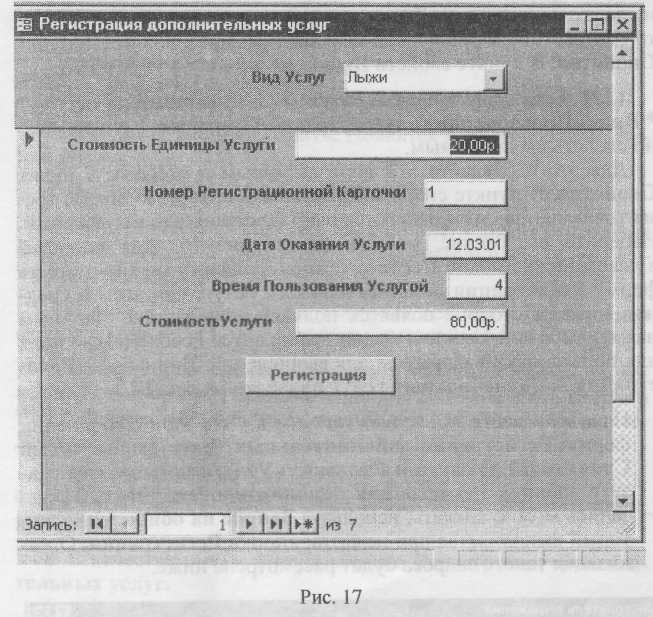
ПРАКТИЧЕСКАЯ РАБОТА № 3
